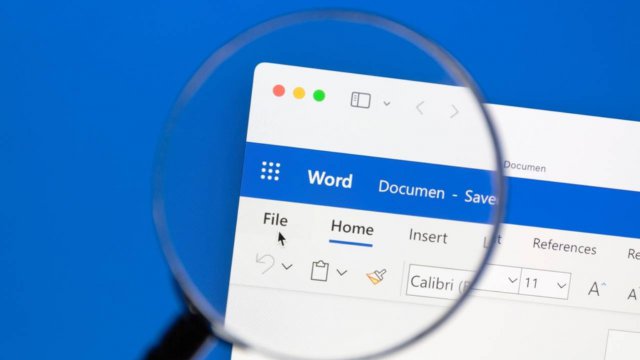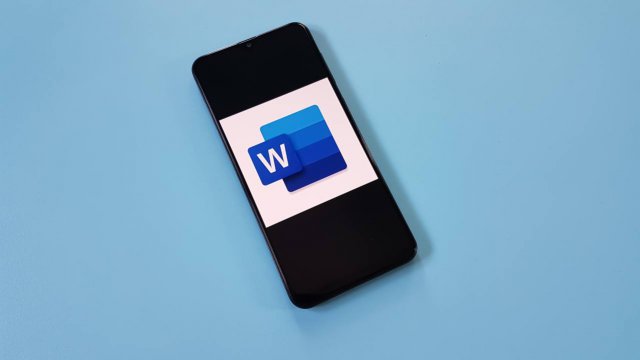Quando c’è bisogno di editare un testo molti utenti decidono di utilizzare Word, un software prodotto da Microsoft che viene utilizzato da professionisti, studenti e non solo per realizzare testi e formattarli in maniera semplice o complessa grazie alle numerose funzioni messe a disposizione.
Attraverso Word, oltre a formattare testi aggiungendo grassetti, corsivi, interlinee, modificando la dimensione e la tipologia dei caratteri e tanto altro ancora, è possibile inserire elementi multimediali, tra cui immagini, forme, grafici e tabelle.
Dispone di strumenti di disegno e di progettazione, consente la totale personalizzazione del layout intervenendo su margini, orientamento, dimensioni, colonne, numeri di riga, interruzioni e rientri. Si può facilmente inserire un sommario automatico, note a piè di pagina, note di chiusura e sfruttare funzionalità che semplificano le ricerche online, la gestione delle fonti, la revisione e la correzione del testo dal punto di vista della grammatica e dell’ortografia.
-
1. Word, uno strumento professionale
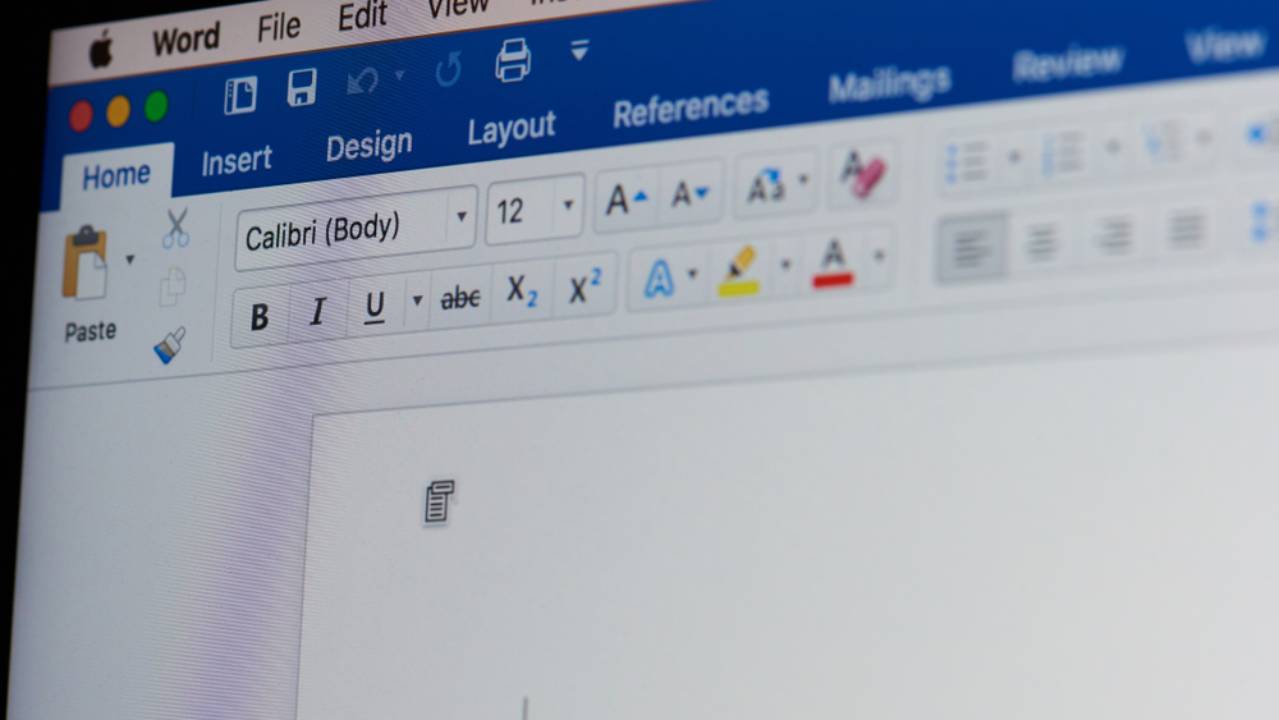
PixieMe / Shutterstock.com
Grazie alla presenza delle numerosissime funzionalità, che sono state incrementate negli anni e in base alle esigenze degli utenti, Word è notoriamente conosciuto come uno dei software di editing del testo più completi presenti sul mercato.
Viene utilizzato da molti professionisti per la stesura di documenti ufficiali, di libri o di contenuti testuali destinati al web, e dagli studenti per tesine, tesi e ricerche di vario genere. Riduce al minimo la possibilità di incorrere in errori di battitura e ciò lo rende perfetto per chi deve produrre dei testi lunghi e articolati.
Per poter utilizzare Word occorre sottoscrivere uno degli abbonamenti proposti da Microsoft, che generalmente danno accesso anche ad altri software dell’azienda e permettono di aggiornare il programma ogni qual volta viene aggiunta una miglioria o una funzione, o acquistare una singolalicenza.
-
2. Formattare testo Word: la barra di accesso rapido alle funzioni
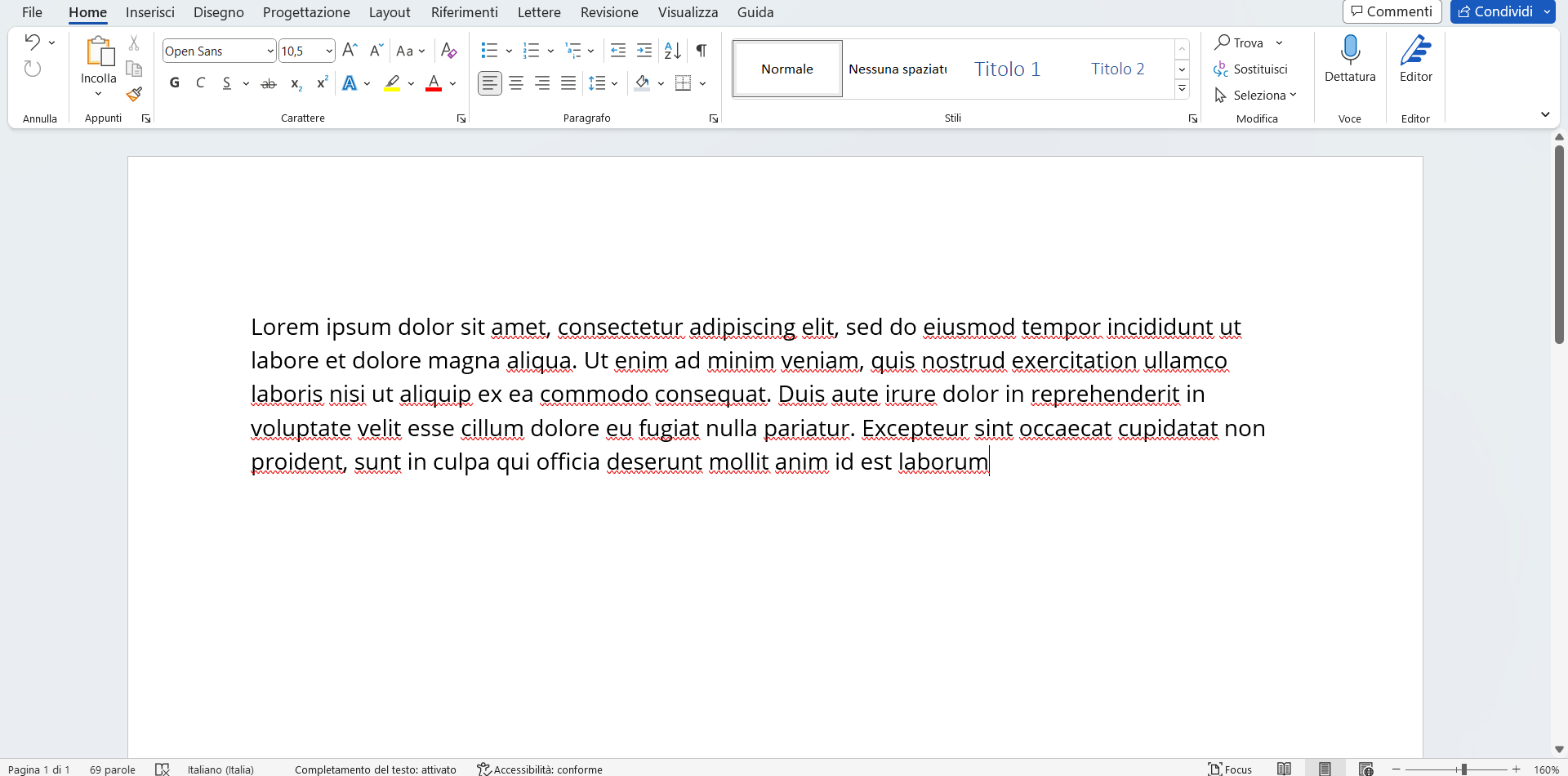
Microsoft Word
Formattare un testo Word è semplice grazie alla barra posizionata generalmente nella parte superiore dello schermo, che da velocemente accesso a tutte le funzioni dell’editor. Presenta varie voci tra le quali navigare:
- Home, in cui sono presenti gli elementi basilari per formattare un testo: caratteri, paragrafi, stili e altro
- Inserisci, dove si possono selezionare gli elementi da aggiungere al testo come tabelle, illustrazioni, intestazioni, simboli e tanto altro ancora
- Disegno, dove sono presenti tutti gli strumenti per realizzare un disegno a mano libera
- Progettazione, dove sono presenti sezioni che riguardano la formattazione automatica dell’intero documento, come temi, colori, tipi di carattere, bordi e colori della pagina
- Layout, dove si può impostare la struttura della pagina
- Riferimenti, in cui sono presenti le funzioni che permettono di inserire facilmente sommari, note, indici e bibliografie
- Lettere, per creare buste ed etichette
- Revisione, con strumenti dedicati alla correzione, alla lingua, ai commenti e altro
- Visualizza, in cui si può modificare la visualizzazione della pagina a seconda delle proprie esigenze
-
3. Formattazione testo Word: i caratteri
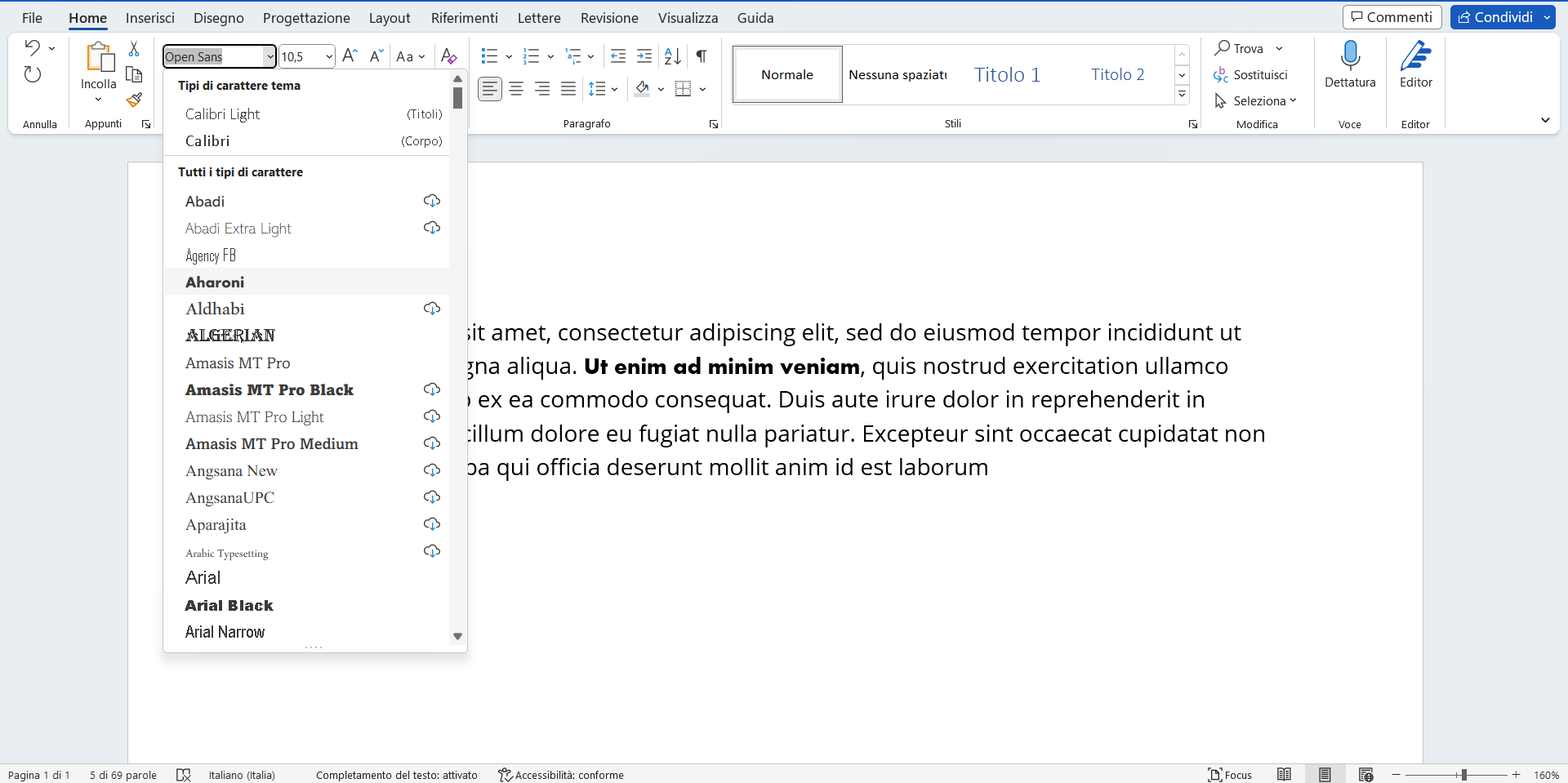
Microsoft Word
I caratteri sono simboli alfabetici, alfanumerici o di punteggiatura e comprendono lettere, numeri, punti, virgole e altri elementi, ma non gli spazi. Ogni lettera che si digita in un testo Word, ad esempio, è da considerare un carattere.
Su Microsoft Wordi caratteri sono altamente personalizzabili, nel menù Home del software. Si può modificare il tipo di carattere, selezionando tra i font proposti nel menù a tendina, e cambiare le dimensioni aumentandole in maniera automatica o selezionando la dimensione precisa.
Per aggiungere un grassetto, evidenziare le parole che si vogliono modificare e fare clic sulla lettera G. Il corsivo si inserisce evidenziando le parole desiderate e facendo clic su C. La sottolineatura si applica evidenziando la porzione di testo da modificare e facendo clic su S.
Similmente, si può barrare il testo facendo clic sul pulsante che riporta le lettere ab barrate, inserire lettere molto ridotte sotto la riga del testo (pedice) e sopra la riga del testo (apice). Per eliminare formattazione word occorre selezionare la porzione di testo desiderata e fare clic sul tasto Cancella tutta la formattazione.
Al testo si possono aggiungere effetti, come ombreggiature, riflessi e aloni, evidenziare in diversi colori o cambiare il colore del testo stesso, scegliendo tra quelli proposti dalla piattaforma, personalizzandoli o selezionando delle sfumature.
-
4. La formattazione dei paragrafi
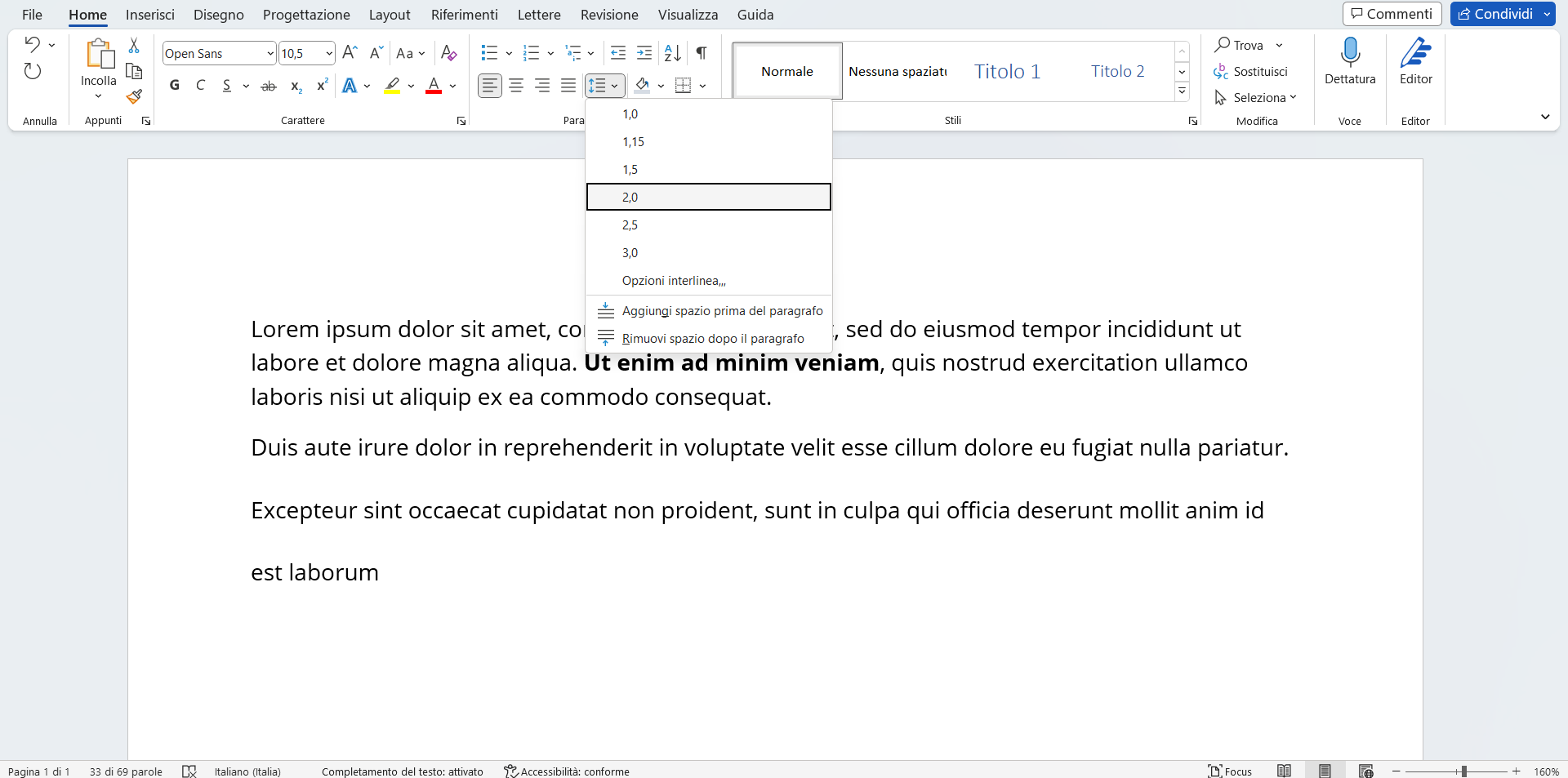
Nella sezione Home si possono formattare interi paragrafi, aggiungendo elenchi puntati, numerati o a più livelli. Si possono ottenere diversi tipi di allineamento: a sinistra, centrale, a destra o giustificato. Quest’ultimo distribuisce in maniera uniforme il testo tra i margini.
Impostando l’interlinea e la spaziatura paragrafo si decide quanto spazio visualizzare tra le righe di testo o tra i paragrafi. Quest’ultimi, grazie ai pulsanti che permettono di ridurre o aumentare il rientro, possono essere avvicinati o allontanati dal margine della pagina.
Ad ogni paragrafo si può cambiare lo sfondo, in modo da mettere in risalto alcune informazioni, o aggiungere dei bordi.
-
5. Formattazione veloce del documento
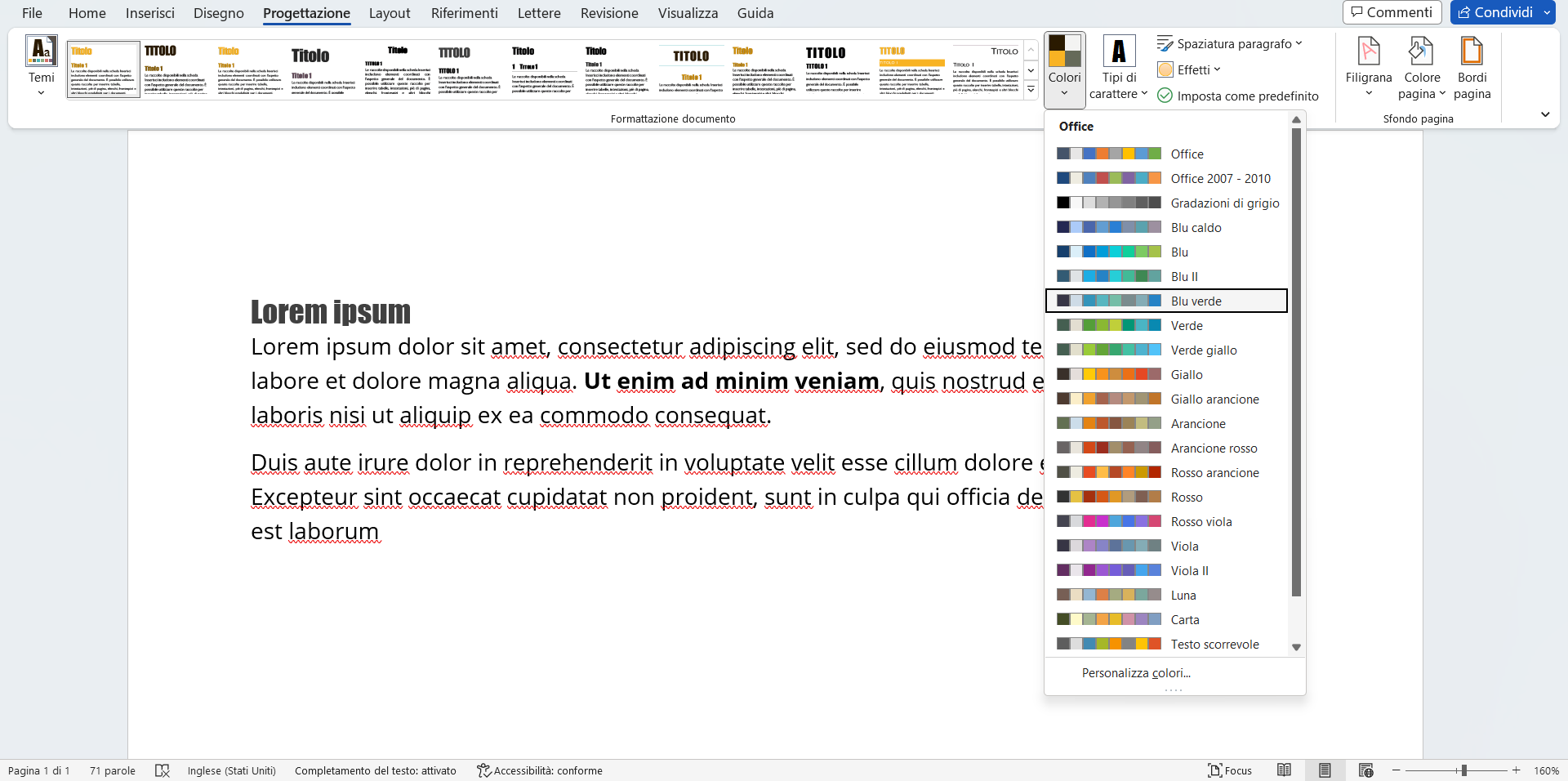
Microsoft Word
Nell’aria Progettazione si può formattare velocemente l’intero documento Word, senza intervenire su ogni singola porzione di testo. È sufficiente fare clic su Temi e scegliere uno di quelli proposti per veder cambiare i colori e i font di tutto il contenuto.
Facendo clic su colori, si può selezionare il set di colori da utilizzare. Vi sono accostamenti preimpostati o si può realizzare un set personalizzato scegliendo un tono per ogni elemento del documento. Analogamente, cliccando su Tipi di carattere si interviene sui caratteri.
Per saperne di più: Guida all'uso di Word